-
接口测试--Postman变量
Postman是我们做接口测试的常用工具之一,然而对于刚接触Postman的小伙伴们来说,往往对这款工具支持的各类变量感到迷茫,傻傻分不清这些不同级别的变量都有哪些区别、分别适用于哪些场景。
本次分享将对Postman各类变量的创建,执行请求时该变量的作用域,以及不同变量的适用场景,进行详细讲解。
关于变量那些事
Postman中的变量并没有什么神奇之处,和任何编程语言一样,变量就是一个占位符,用来保存执行过程中的初始值,中间值或结果值,这些值也可以通过表达式来生成。我们以简洁的python为例:
- a = "hello"
- b = input()
- c = a +" "+ b
- print(c)
(左右滑动查看完整代码)
以上代码运行后,首先通过input() 函数,从控制台获取一个字符串,假设我们给到的字符串是“51testing”,那么这个时候b指代的内容就是“51testing”。
通过a +" "+ b表达式进行字符串拼接后,c指代的内容就是“hello 51testing”,如此,最后通过print(c)运行后,打印输出的内容也就是“hello 51testing”。
我们可以看到以上代码中的 “a,b,c” 三个都是变量,在程序执行过程中指代着不同的内容:
- 变量a对应的是初始值;
- 变量b对应的是运行中实时赋予的值;
- 变量c对应的是一串表达式运算后的结果值。
这就是变量及其在程序执行中的普遍应用。
Postman中的变量
Postman中的变量常用于设置请求前的初始值,请求中用于替换固定参数值,请求后用于相关断 言的处理等。
此外,不同级别的变量,有着各自所负责的作用域(即访问范围的限定)。总而言之,这些变量都起到了承上启下,关联上下文接口业务的作用。
Postman一共提供了5种不同类型的变量,对应5个作用域:
-
Global —— 全局变量
-
Collection —— 集合变量
-
Environment —— 环境变量
-
Data —— 数据变量
-
Local —— 局部变量,也有称本地变量
下面我们就这5个变量逐一介绍。
Global —— 全局变量
1、Postman全局变量及其作用域
全局变量,即通用变量,在Postman中所有请求(request)所有用例集合(Collections)等都能访 问到。
正因为如此,我们需要慎重使用全局变量,因为每一个请求(request),每一个断言脚本(Postman中设置断言的地方:Tests),每一个前置处理(Postman中前置处理:Pre-request Script),每一个集合(Postman用于管理一组业务或上下文相关的接口:Collections),这些地方都能随意访问且更改全局变量的值。
一般而言,全局变量仅适用于快速创建原型设计的需求,非必要,不轻易使用。
2、Postman全局变量的创建
在Postman中可以通过界面和脚本两种方式来创建全局变量。
【通过界面创建全局变量】
- 创建全局变量
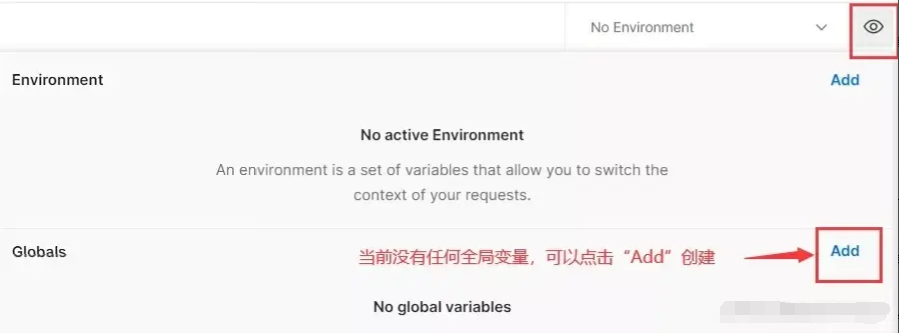
- 初始化全局变量
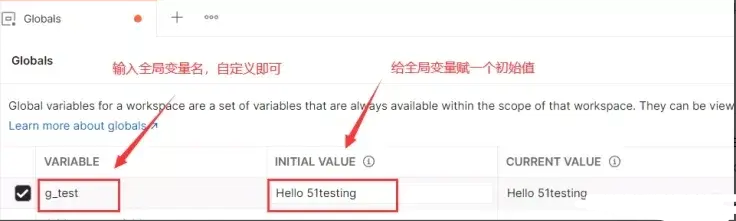
输入变量名称,并给一个初始值,这样一个新的全局变量就创建好了。
注意:
- 创建完成后不要忘记 “Ctrl+S” 进行保存;
- 初始值是该变量的默认值。
【通过Script脚本创建全局变量】
创建全局变量并赋值:
pm.globals.set("g_value", "51testing测试圈");(左右滑动查看完整代码)
在Postman前置处理中创建全局变量:

注意:创建完成后不要忘记 “Ctrl+S” 进行保存。
3、Postman全局变量应用Demo
为了演示全局变量的实现效果,我们这里简单以51testing测试圈首页为例,发送一个请求,在该请求的前置处理中,设置如上全局变量g_value,且更改之前通过界面创建的全局变量g_test的值,通过执行后,将日志打印输出到控制台,一起看一下效果。
构建51testing测试圈首页请求,在前置处理中创建全局变量:
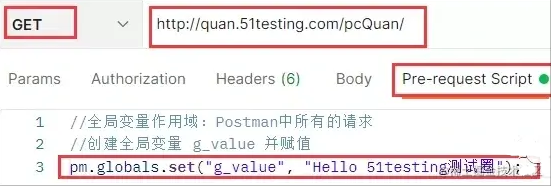
在请求后将全局变量值打印输出到日志。
Tests区域专门用于处理请求后的一系列操作,例如断言等,这里我们仅在控制台输出全局变量的值。
- //控制台输出全局变量值
- console.log(pm.globals.get("g_test"));
- console.log(pm.globals.get("g_value"));

执行“Send”后,在控制台查看日志输出。
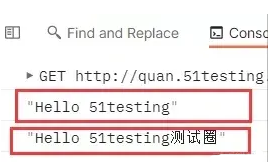
4、其他关于全局变量的常用脚本
这里再给大家汇总一下常用的全局变量脚本,感兴趣的都可以尝试一下:
- //创建全局变量并赋初始值
- pm.globals.set("全局变量名", "全局变量初始值");
- //给全局变量赋值
- pm.globals.get("全局变量名");
- //通过脚本删除一个全局变量
- pm.globals.unset("全局变量名");
- //通过脚本清除当前Postman中的所有全局变量
- pm.globals.clear();
Collection —— 集合变量
1、Postman集合变量及其作用域
Postman中的Collection集合包含了一组Postman请求,所以该变量的作用域就是该集合范围。集合变量只能由该集合内部的请求才能访问,不属于该集合的请求是访问不到的。
2、Postman集合变量的创建
Postman中Collection集合变量只能通过界面创建,创建步骤如下。
选择你要创建集合变量的那个Collection,点击该集合旁边的 “。。。”,点击 “Edit”:
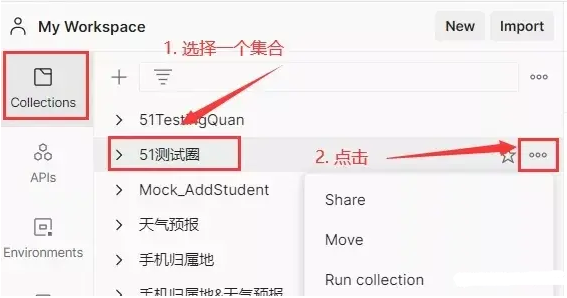
在界面中选择 “Variables” ,创建一个Collection集合变量,变量名为hot_id,可以不给初始值。

这样,我们就创建了一个名为 “hot_id” 的集合变量。
3、Postman集合变量应用Demo
我们以51testing测试圈的搜索为例,展示集合变量的应用。经过接口分析得出如下信息:
请求方式:POST
请求地址:quan.51testing.com/searchAll
请求参数:type=XX;search=X;hotId=X;page=X
请求样例:quan.51testing.com/searchAll?t…
可以看到,虽然是POST请求,但这里的请求参数还是以“?”形式拼接在url后面,类似于GET请求方式。其中type值固为是2,page代表页数。
搜索关键字search,对应的hotId如下:
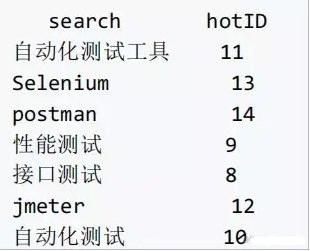
我们以搜索 “性能测试” 测试为例,且当前接口中的参数hotID引用已经设置好的集合变量“hot_id”:
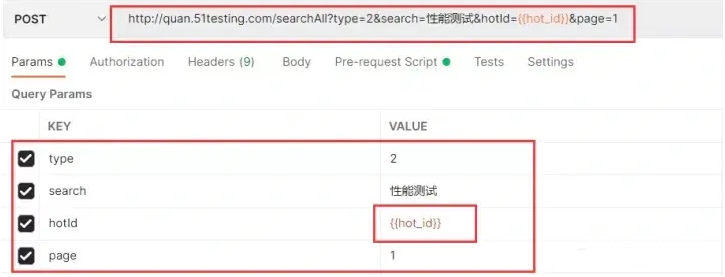
在Pre-request Script中设置集合变量的值为“9”:
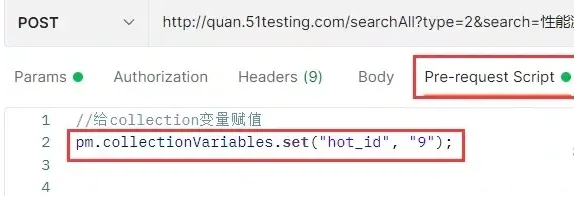
执行请求后,相应结果如下:
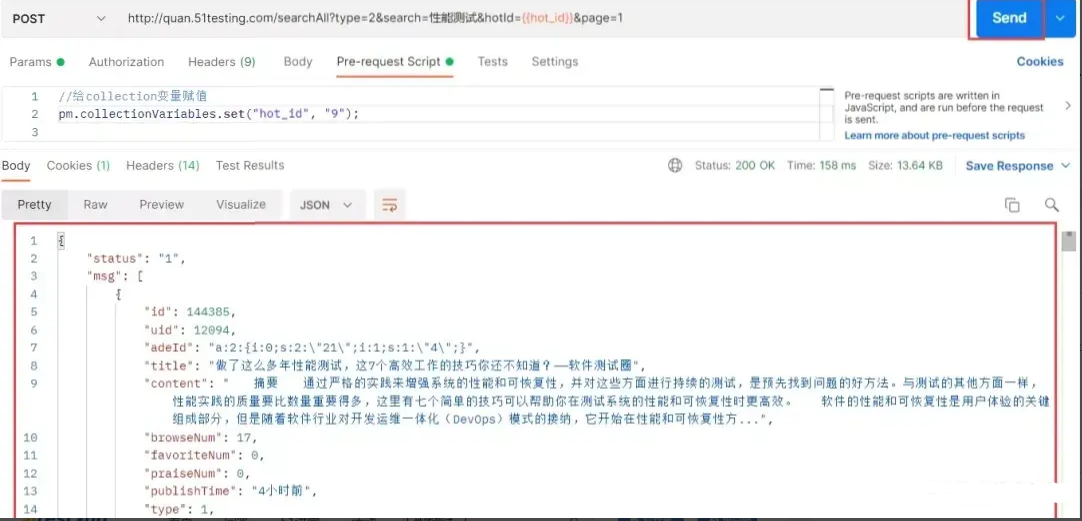
可以发现响应的结果,和我们直接通过网页搜索返回的页面信息一致(以下为直接网页搜索”性能 测试“的结果)。
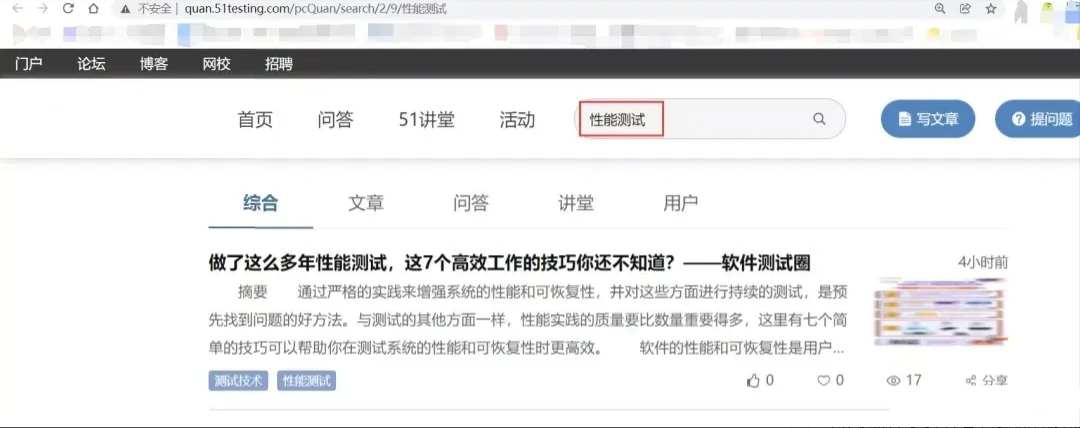
Environment —— 环境变量
1、 Postman环境变量及其作用域
环境变量是Postman中最为频繁使用的变量之一,环境变量的常见使用场景主要有两个:
1、通常情况下,在软件研发过程中,对于被测对象往往有几套环境:例如测试环境、研发环境、客户现场环境等。
而对于接口测试而言,环境变化所引起的仅仅是域名的不同,根据不同的环境会对应不同的域名。
2、上下游关联业务的接口,即A接口请求的响应值中,有一部分作为请求参数,作为B接口请求参数的一部分。
也就是说后一个接口的请求参数依赖于前一个接口的响应参数。
当需要将数据从一个请求传递到另一个请求时,环境变量是一个不错的选择,环境变量的作用域 小于全局变量。
2、Postman环境变量的创建
在Postman中可以通过界面和脚本两种方式来创建环境变量。
【通过界面创建环境变量】
通过界面创建环境变量的方式和之前创建全局变量类似。
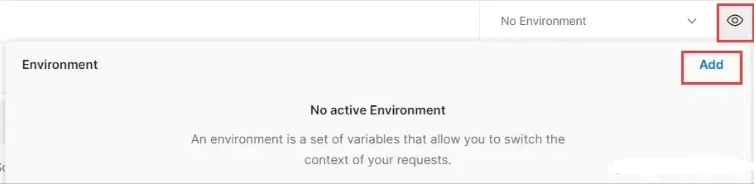
分别创建两套环境变量,一套为test环境(用于测试环境),一套为dev环境(用于研发环境)
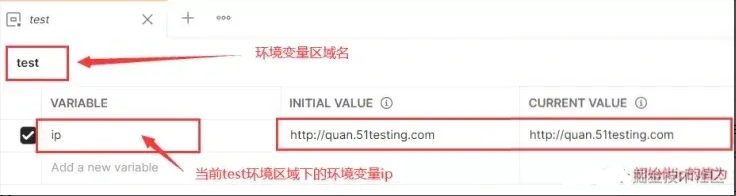
【通过脚本创建环境变量】
在Postman的Pre-request Script和Tests中,可以通过如下语句创建访问环境变量:
- //创建环境变量num, 赋值为10
- pm.environment.set("num",10)
- //获取环境变量num
- pm.environment.get("num")
需要注意:这里使用的是pm.environment而不是pm.variables,环境变量 “num” 的作用域仅 限于当前设置的环境,Postman仅在选定的环境中对变量进行操作。
3、Postman环境变量应用Demo
要将环境变量应用到接口测试用例中,非常方便。假设我们当前是在测试环境下,紧接着上面 51testing测试圈搜索案例,选择对应的测试环境后,将域名替换成环境变量即可。
选择test环境并将域名替换成环境变量:
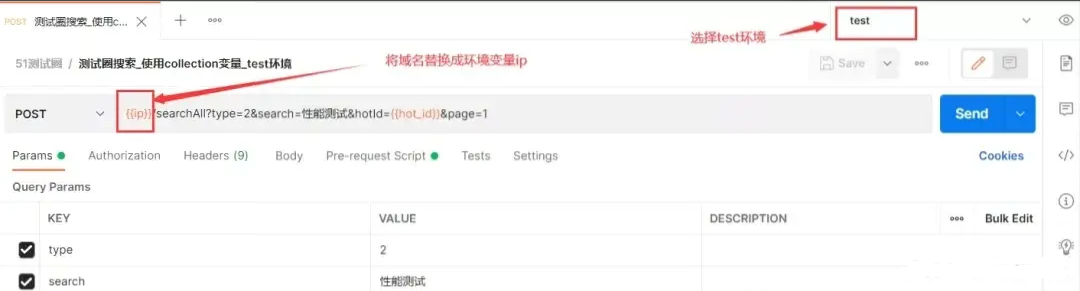
执行请求后,相应结果如下:
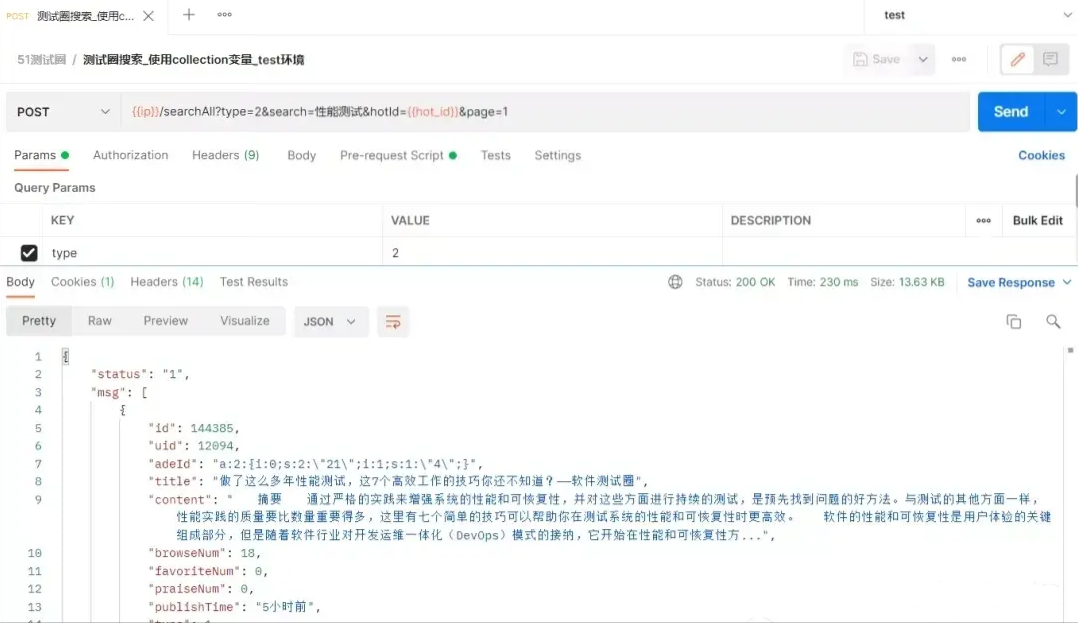
可以看到和我们在2.2中获取的结果是一致的,说明环境变量已经成功使用了。
大家也可以将test 环境替换成另一套dev环境,自行练习体会一下,加深对环境变量的理解。
Data —— 数据变量
1、Postman数据变量及其作用域
提到数据变量,不得不说数据驱动。对于一个被测接口而言,我们需要准备的测试数据往往不仅 限于一组。
例如最简单的登录,基于等价类边界值的测试设计,我们势必会设计出一系列被测登录账号,难 不成针对每一个登录账号,都构建一个接口请求用例?
这明显是不合逻辑的冗余设计,这时就需要用到数据驱动,即多个相同类型的测试数据,应用于同一个接口测试用例。
在Postman中,这些测试数据是通过测试用例集合(Collections)中的集合运行器添加到接口测试用例中去。
需要注意的是,Data数据变量的来源是用户提供的JSON、CSV或TXT等Postman中支持的数据文件格式。
2、Postman数据变量的创建
以之前 “Collection—— 集合变量”小节提到的搜索接口为例,假设当前有如下待测数据(共7组):
请求方式:POST
请求地址:quan.51testing.com/searchAll
请求参数:type=XX;search=X;hotId=X;page=X
请求样例:quan.51testing.com/searchAll?t…
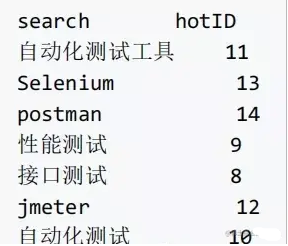
通过TXT文件创建并保存测试数据:
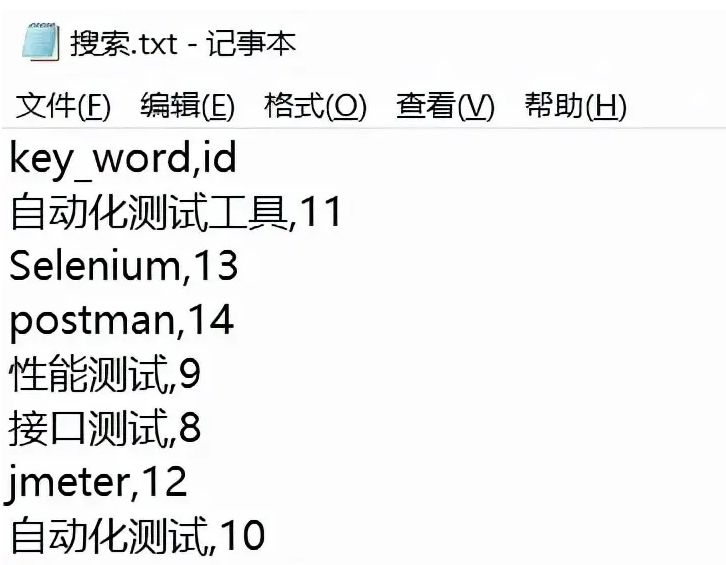
当然,这里的测试数据也可以是CSV、JSON等Postman支持的其他文件格式。
【实现参数化】
对于51testing测试圈的搜索请求,请求参数是拼接在请求地址中的,我们只需要将对应的请求参数进行参数化即可。

参数化后如下,将数据文件中对应的名称列表替换请求中的固定数据:Postman中的参数化表现形式为{{参数名}}。

3、Postman数据变量应用Demo
在完成了以上参数化,及数据文件的准备后(别忘记保存),我们就可以投入应用了。
首先,点击这个接口归属的Collections集合,选择Run Collection:
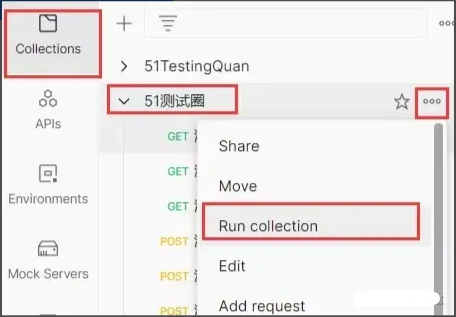
选择待测接口,并添加测试数据文件:
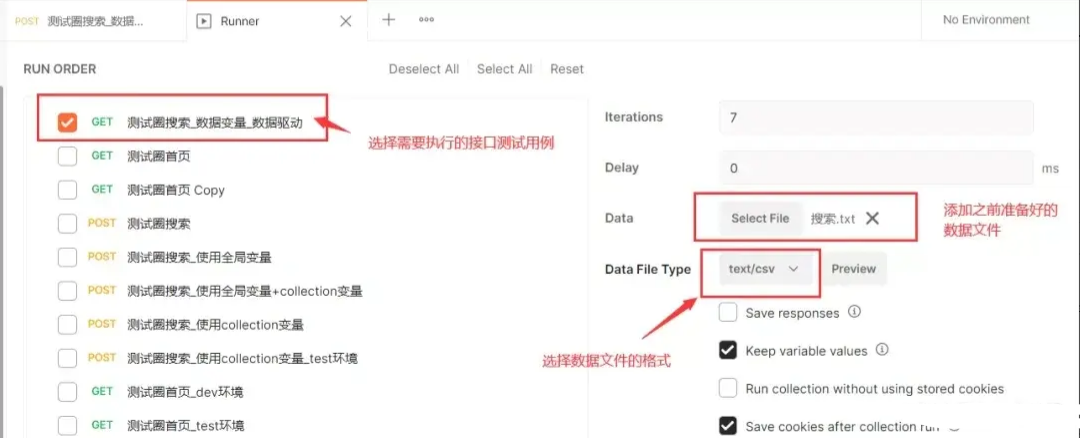
可以预览一下当前的数据文件:
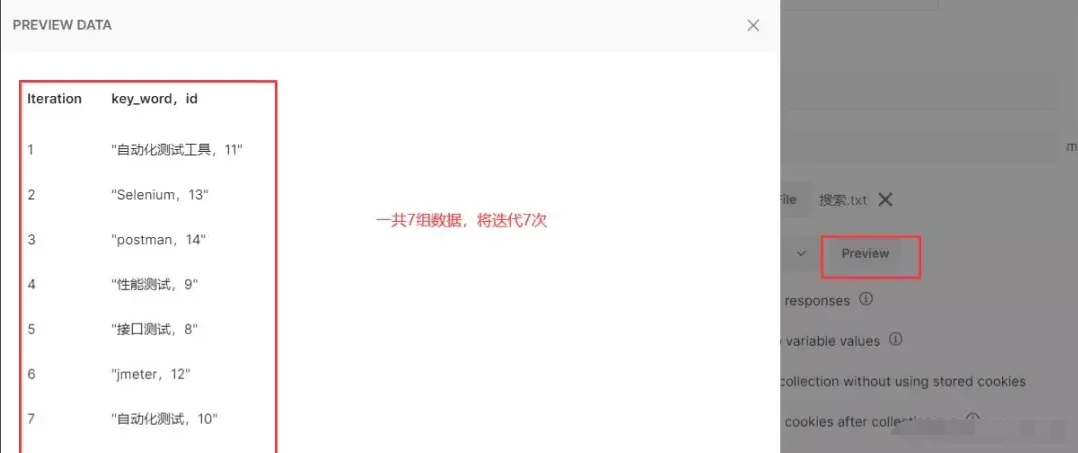
执行:

【执行结果】
从Console控制台可以看到,一共执行了7次,每次都代入了不同的测试数据,由于在请求过程 中,中文字符进行了编码,所以看到的是编码后的效果,英文字符依旧保持原始数据效果不变。

Local —— 局部变量
局部变量,又称本地变量,仅在特定请求执行的上下文中运用。如果你熟悉其他编程语言(Java、C、python等),局部变量等同于编程语言中,函数级别的变量。
局部变量的优先级小于全局变量,小于集合变量,小于环境变量。
如果全局/集合/环境变量名,局部变量名相同的情况下,那么将默认使用局部变量。和局部变量创建,需要通过脚本编程的方式,例如:pm.variables.get / pm.variables.set
- //jsonData 是一个局部变量,Postman中的脚本是JS,通过var来说声明一个变量
- var jsonData = pm.response.json();
- //token 是一个局部变量
- var token = jsonData.msg.token;
- //Postman中创建局部变量 'testVar ',并赋值
- pm.variables.set( 'testVar ',token);
- //Postman中获取局部变量 'testVar '的值
- pm.variables.get( 'testVar ');
总结
以上我们就Postman中不同类型变量的概念,以及各自使用方式、作用域做了详细梳理,配合Demo演示进行应用介绍。
此外有这样几点需要大家注意:
-
Postman不具备自动保存功能,所以在其中的每一步操作/编辑/更改后,必须记得保存,否则无法生效;
-
建议在不同的范围内使用不同的变量名称,以避免混淆;
-
对于环境变量,只有在选定的环境区域中才有效,即在解析变量时,Postman 只会查看选定的环境。
最后,希望通过本文的学习,能够有助于你对Postman中变量及其应用的深入理解,有效落实到今后的接口测试项目中去。
最后:下面是配套学习资料,对于做【软件测试】的朋友来说应该是最全面最完整的备战仓库,这个仓库也陪伴我走过了最艰难的路程,希望也能帮助到你!【100%无套路免费领取】
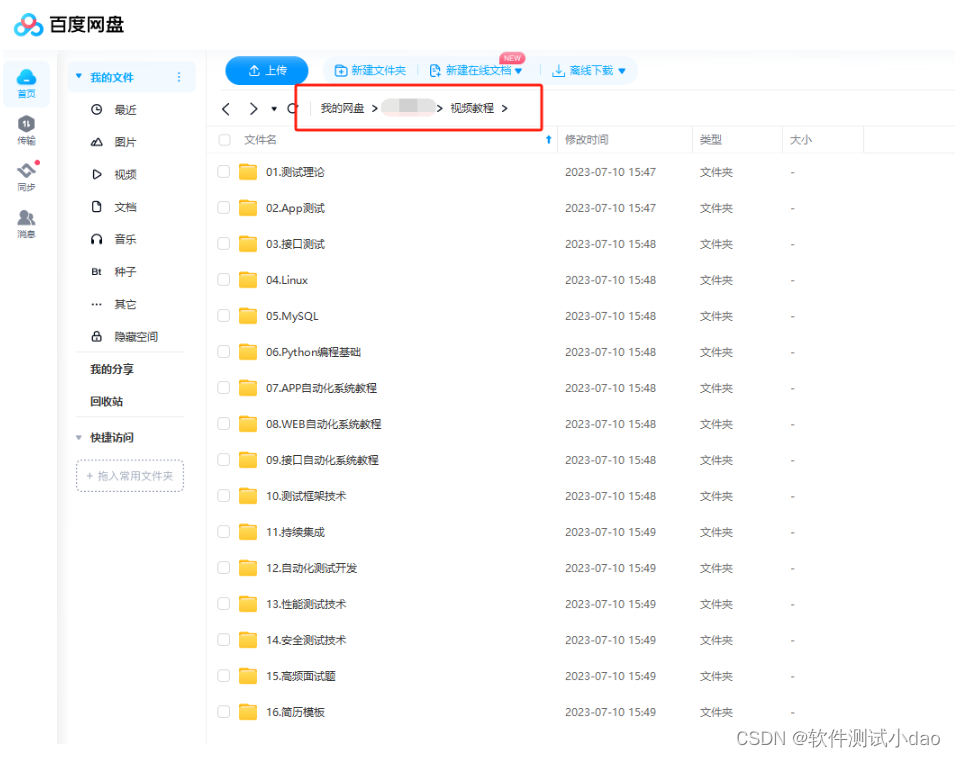
软件测试面试小程序
被百万人刷爆的软件测试题库!!!谁用谁知道!!!全网最全面试刷题小程序,手机就可以刷题,地铁上公交上,卷起来!
8小时传疯!大厂面试真题全被大佬整理在这个小程序上了!【软件测试,建议收藏】
涵盖以下这些面试题板块:
1、软件测试基础理论 ,2、web,app,接口功能测试 ,3、网络 ,4、数据库 ,5、linux
6、web,app,接口自动化 ,7、性能测试 ,8、编程基础,9、hr面试题 ,10、开放性测试题,11、安全测试,12、计算机基础

全套资料获取方式:点击下方小卡片自行领取即可
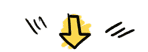
-
相关阅读:
批流一体数据集成框架ChunJun数据传输模块详解分享
View 自定义 - 坐标系、位置获取
xshell开启ssh端口转发,通过公网机器访问内网机器
按摩 推拿上门服务小程序源码 家政上门服务系统源码
Java面试题整理面向对象
实验室LIMS系统 asp.net源码 lims系统源码
熟悉c语言指针
Windows安装Doceker-学习笔记
D2. Sage‘s Birthday (hard version)
精度96.63%、FPS 63,SOTA人像分割方案PP-HumanSeg v2开箱即用!
- 原文地址:https://blog.csdn.net/Xsk215/article/details/134076036